今回は書類や写真画像を相手にメールでデータを送りたい時に便利な、USBメモリーを使用したスキャン方法をご紹介します。
USBメモリーを使用したスキャン方法
※参考機種はただおきくんでご利用いただいている SHARPの MX-2310F です。
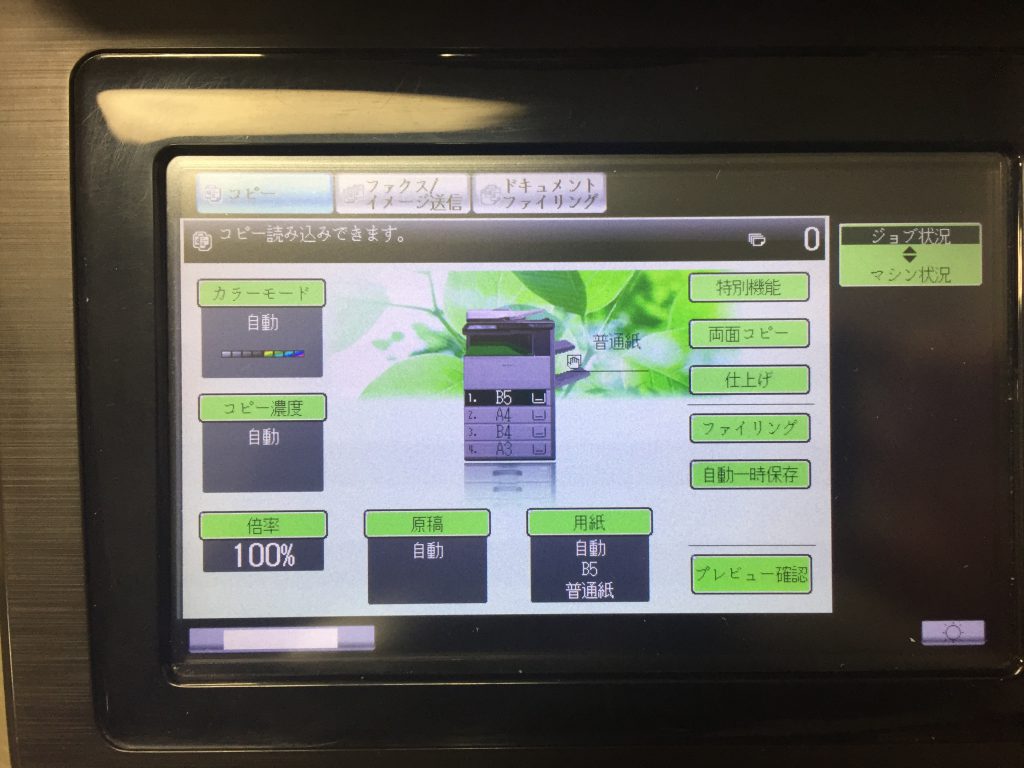
まずは、コピー画面からファックス画面へ変更します。
一番上の真ん中「ファックス/イメージ送信」をタッチすると画面が変わります。
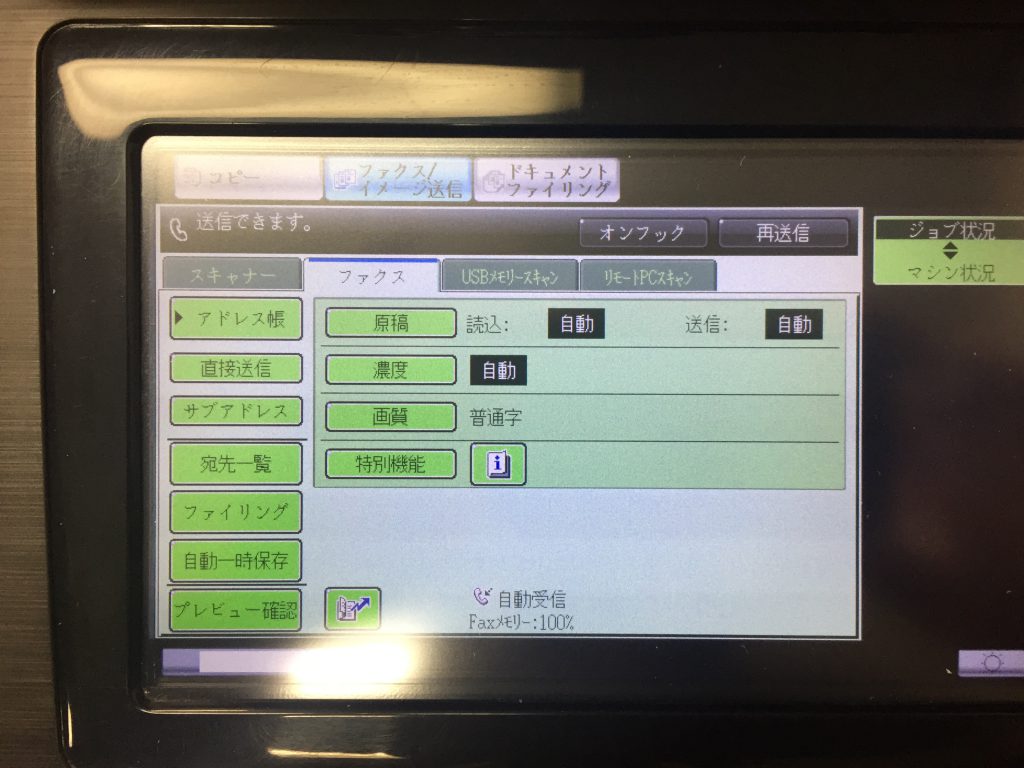
次に、「USBメモリースキャン」をタッチします。

次にお手持ちのUSBメモリーをコピー機に差し込みます。

原稿送り台にスキャンしたい写真や書類をセットします。

スタートボタンを押してスキャンを開始します。
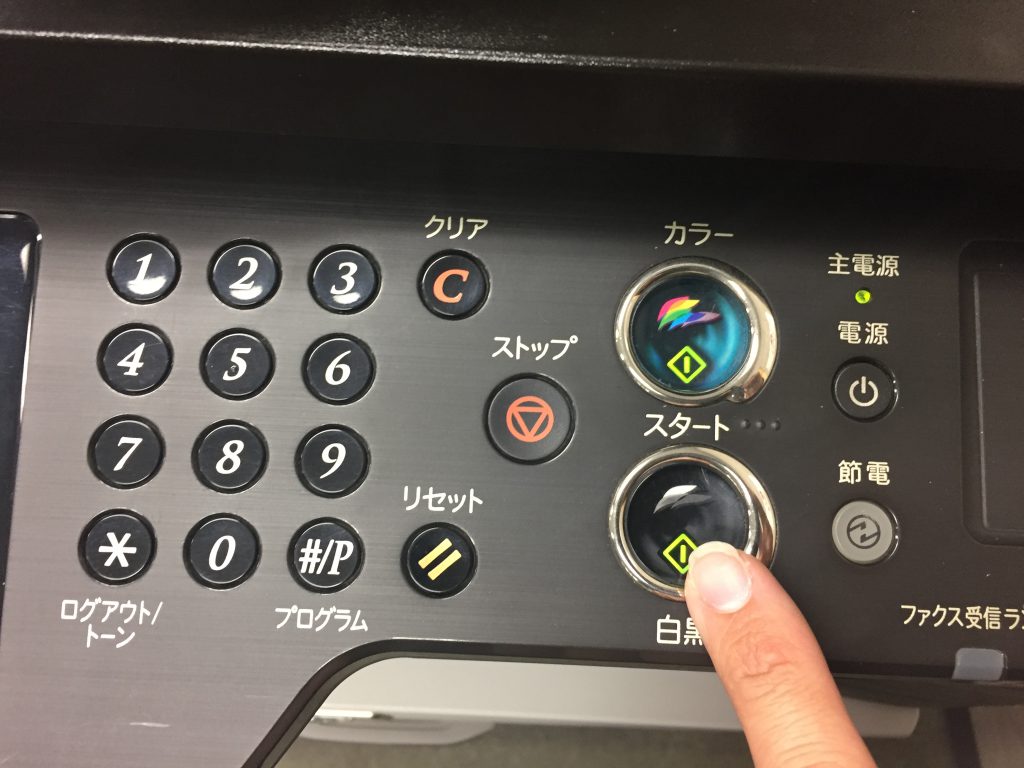
写真のようにメッセージが出たらUSBメモリーを引き抜きます。
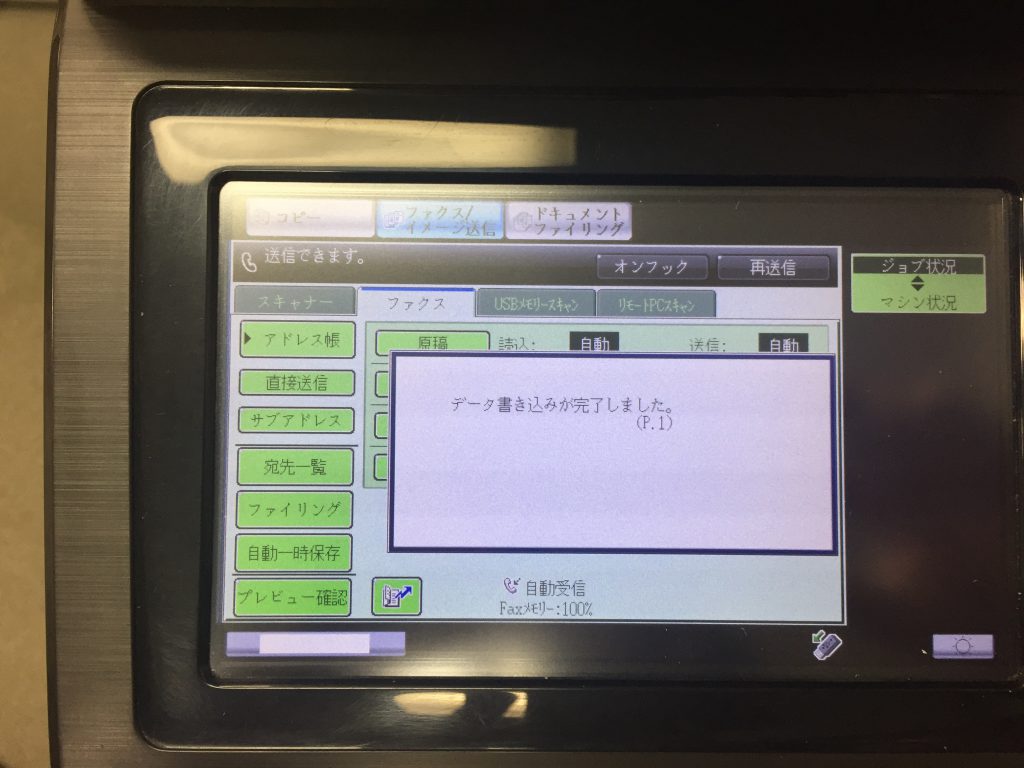
それでは、スキャンしたデータを確認していきましょう。
スキャンしたデータは、「機種名_日付_時間」で表示されます。
例として丸印の分は、「MX-2310F_2017年2月7日_19時24分58秒」と表示されてます。
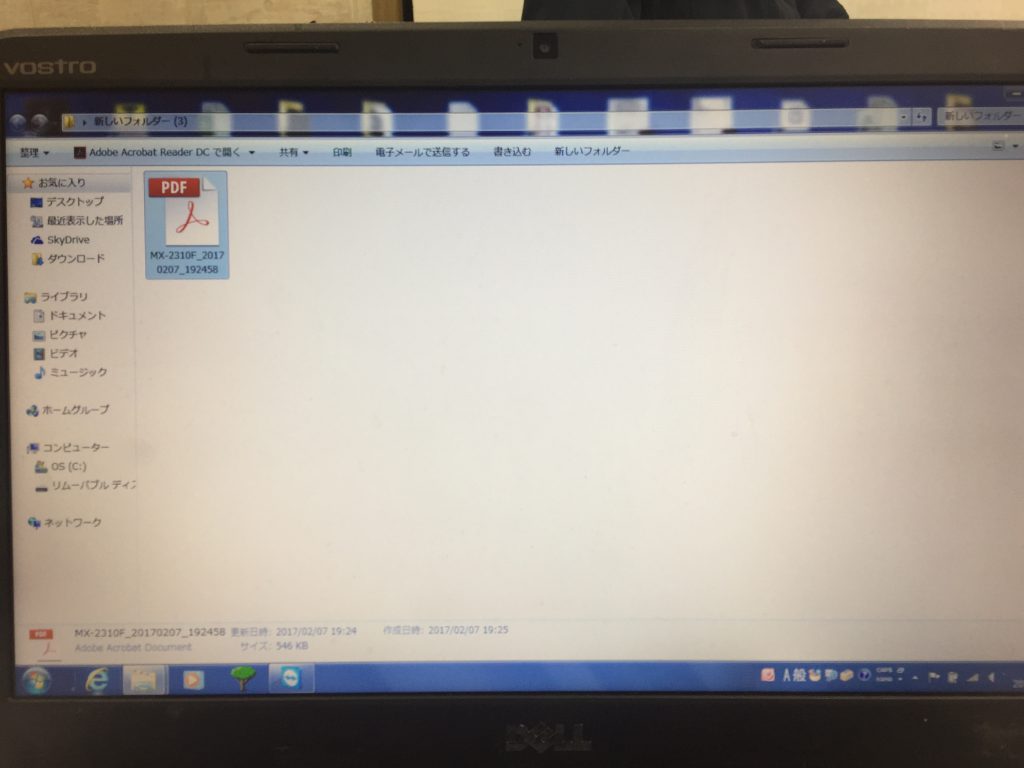
PDFデータが問題なく開いたら終了となります。
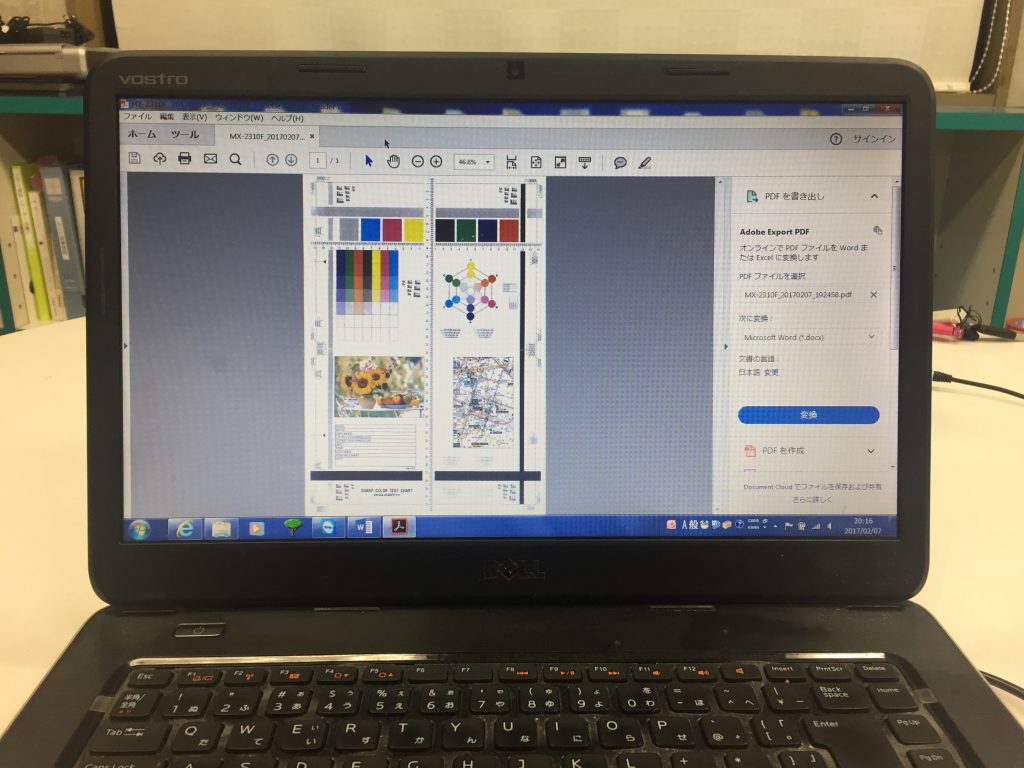
この手順で簡単にデータスキャンができ、資料作成やデータ保存も楽々です!!
是非、参考にして使用してみてくださいね!!
